Win11如何给磁盘分区-Win11磁盘分区的方法
Win11如何给磁盘分区?无论使用什么样的系统,都有小伙伴会去将硬盘驱动器划分为不同的部分,因为通过分区,我们可以创建多个逻辑驱动器,而每个驱动器可以用于存储不同类型的文件或满足特定的需求,那么如何去操作呢?想知道的小伙伴就一起来看看吧。
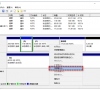
更新日期:2025-03-19
来源:纯净版系统
有很多用户都是在使用Win10家庭版的系统,那么如果您发现没有本地用户和组这一选项,这可能是因为家庭版版本对用户和组管理功能进行了一定的限制。然而,您仍然可以通过其他方法来管理用户和组。下面就和小编来一起看看步骤吧。
最简单的磁盘分区方法
1. 右键点击【此电脑】,选择【管理】。
2. 此时弹出“计算机管理”窗口,点击【存储】-【磁盘管理】。
3. 右键想分盘的磁盘,点击【压缩卷】,输入需要腾出的空间大小(注意为C盘留出空间哦~),点击“压缩”。
4. 然后会多出来一个黑盘,右键黑盘,选择【新建简单卷】。
5. 一直点击“下一页”至“完成”,磁盘分区就完成了!
以上就是系统之家小编为你带来的关于“新电脑出厂只有一个盘符怎么办?最简单的磁盘分区方法”的全部内容了,希望可以解决你的问题,感谢您的阅读,更多精彩内容请关注系统之家官网。
Win11如何给磁盘分区-Win11磁盘分区的方法
Win11如何给磁盘分区?无论使用什么样的系统,都有小伙伴会去将硬盘驱动器划分为不同的部分,因为通过分区,我们可以创建多个逻辑驱动器,而每个驱动器可以用于存储不同类型的文件或满足特定的需求,那么如何去操作呢?想知道的小伙伴就一起来看看吧。
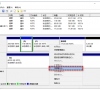
Win11使用DOS命令来隐藏磁盘分区的详细教程
有用户想要对Win11系统隐藏磁盘分区,但是才使用新系统不久,不知道怎么操作。其实可以利用DOS中的diskpart命令在不破坏磁盘文件的情况下来隐藏磁盘中的某个分区,非常好用。

Win11如何清理磁盘分区?Win11清理磁盘分区的方法
相信现在已经有不小伙伴都安装了Win11系统,但也有小伙伴因为在安装Win11系统之前没有清理磁盘空间导致磁盘自动加卷,那么遇到这种情况要怎么办呢?下面就和小编一起来看看有什么操作方法吧。

Win11电脑磁盘分区的方法
在使用了最新的Win11系统之后很多用户没有经过分区,直接就只有一个C盘,这样是没办法很好的使用的,相信肯定很多都会想要对自己的磁盘进行分盘,但是大部分都还不知道如何去操作,那就看看下面小编为你带来的Win11电脑磁盘分区的方法吧!
